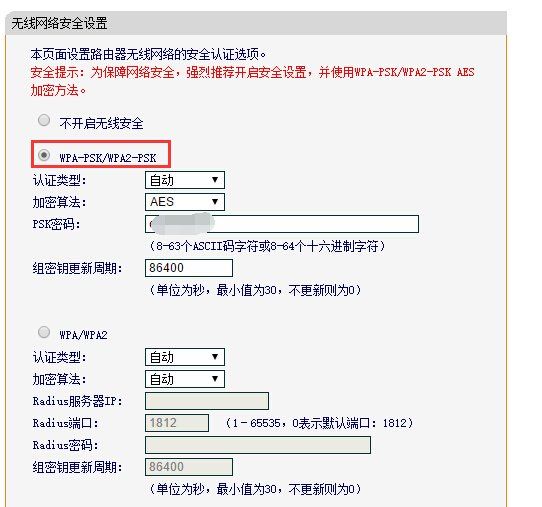一、路由器怎么登陆宽带账号密码
上网帐号及参数设置
1、在浏览器里棉输入192.168.0.1,然后按下回车键,打开192.168.0.1的登陆页面。
2、输入默认的管理帐号:admin,密码:admin(或者是空密码)。
3、点击左侧的“设置向导”。
4、点击“下一步”进行步骤1的设置 。
5、先输入一次“旧密码”—“新密码”—“确认新密码”—“下一步”。
6、输入宽带运营商提供给你的上网帐号和密码,然后点击“下一步”。
7、设置无线Wi-Fi:填写“无线网络ID”(也就是wi-fi的名称)—“WEP安全方式”建议选择WPA或者WPA2—填写“密码”(wi-fi连接的验证密码)—点击“下一步”。
8、点击“重新激活”是刚才的设置生效。
二、路由器无线设置的psk密码怎么操作
以TPLINK为例,路由器无线设置PSK密码操作步骤:
第一步,登录路由器管理界面
手机连接上路由器的无线信号,在浏览器的地址栏中输入路由器管理地址:192.168.1.1(部分路由器管理地址为tplogin.cn),输入管理员密码,登录界面。 注意:部分路由器默认的登录用户名和密码均为admin。
第二步,设置无线密码
TP-LINK路由器有传统界面和新界面风格,请参考对应界面的设置方法: 传统界面: 在路由器界面,点击 无线设置 无线安全设置,选择WPA-PSK/WPA2-PSK AES,设置PSK密码 (密码不少于8位,建议使用数字和字母的组合),点击 保存,无线密码即设置完成。如下图。
注意:部分路由器设置无线参数后,需要重启生效,请根据页面提示操作。 新界面: 登录路由器界面,点击 常用设置 无线设置,设置 无线密码,点击 保存,无线密码即设置完成。如下图。
如需设置访客网络的无线密码,在 高级设置 无线设置 访客网络中设置,设置 无线密码,点击 保存 即可。
三、无线路由器怎么设置密码
【设置路由器密码】
1、打开浏览器,在地址栏输入192.168.1.1(一般路由器地址是这个或者查看路由器背面的登录信息)进路由-输入用户名,密码 ,(默认一般是admin)。
2、点击:系统工具--登陆口令--修改---保存。
【无线wifi密码】
1、打开浏览器,在地址栏输入192.168.1.1(一般路由器地址是这个或者查看路由器背面的登录信息)进路由-输入用户名,密码 ,(默认一般是admin)。
2、无线设置--无线安全设置--选择【WPA-PSK/WPA2-PSK】。
①、认证类型:自动。
②、加密算法:AES。
③、PSK密码就是无线密码。设置成需要的密码。